"저는 Motorola Droid Turbo 2에서 LG V20 VS995로 휴대폰을 바꾸고 있습니다. Moto에 SD 카드가 있지만 지속적으로 재설정해야 합니다(한 달에 6번 이상, SD 카드를 찾을 수 없다는 메시지를 받음). 메모리 카드에 저장할 수 있는 모든 앱이 메모리 카드에 저장되어 있는지 확인하세요. 특히 내 문서를 최대한 저장했는지 어떻게 확인할 수 있나요?
- 구글 지원
기존 Motorola에서 새로운 LG V60 ThinQ로 데이터를 전송하고 싶지만 Motorola에서 LG로 데이터를 전송하는 방법을 모르시나요? 이 가이드는 Motorola에서 LG로의 전환에 중점을 두고 Motorola에서 LG로 신속하게 전환할 수 있는 입증된 6가지 방법을 제공합니다.

방법 1. Coolmuster Mobile Transfer 통해 Motorola에서 LG로 어떻게 전송합니까?
Way 2. LG Mobile Switch를 사용하여 Moto G에서 LG로 데이터를 어떻게 전송하나요?
방법 3. Google 드라이브를 통해 Motorola에서 LG로 전송하는 방법은 무엇입니까?
방법 4. Bluetooth를 사용하여 Motorola에서 LG로 파일을 전송하는 방법은 무엇입니까?
방법 5. SIM 카드를 사용하여 Motorola에서 LG로 연락처를 전송하는 방법은 무엇입니까?
방법 6. 공급자의 백업 서비스를 통해 Moto G에서 LG로 데이터를 전송하는 방법은 무엇입니까?
Coolmuster Mobile Transfer Motorola에서 LG로 또는 그 반대로 데이터를 전송하는 가장 쉽고 빠른 방법입니다. Android 4 이상을 실행하는 대부분의 Motorola 및 LG 휴대폰에서 작동하며 연락처, 통화 기록, 음악, 앱 등과 같은 다양한 파일 형식을 지원합니다.
Coolmuster Mobile Transfer 의 주요 특징:
한 번의 클릭으로 Motorola 데이터를 새 휴대폰으로 어떻게 전송할 수 있나요?
1. 설치 후 앱을 실행하고 모바일 전송을 선택하여 계속 진행하세요.
2. 두 개의 적합한 USB 케이블을 사용하여 Motorola 및 LG 휴대폰을 컴퓨터에 연결하고 메시지가 표시되면 두 휴대폰 모두에서 USB 디버깅을 확인합니다. 연결되면 장치 이미지 아래에 연결됨이 표시됩니다.

참고: Motorola 휴대폰은 소스 위치에 있어야 합니다. 필요한 경우 뒤집기 버튼을 눌러 전환하세요.

3. 복사하려는 콘텐츠를 선택하고 아래 복사 시작 버튼을 눌러 데이터 동기화 프로세스를 시작하세요.

추가 자료:
LG에서 Motorola로 데이터를 쉽게 전송하는 방법은 무엇입니까? 5가지 놀라운 방법
Motorola Transfer: Motorola에서 Motorola로 데이터를 전송하는 방법
Motorola에서 LG로의 전송과 관련하여 LG 회사는 귀하를 앞서 생각하고 Motorola에서 LG로 파일을 전송할 수 있도록 LG Mobile Switch를 제공했습니다. 무료 앱은 문자 메시지, 메모, 연락처 등과 같은 대부분의 데이터 유형을 지원하며 Android 4.1 이상의 버전이 설치된 휴대폰에 적용됩니다.
Android 에서 LG로 무료로 데이터를 전송하려면 어떻게 해야 하나요?
1. 구글 플레이 스토어에서 두 휴대폰 모두에 LG 모바일 스위치를 설치하고 앱에 필요한 모든 권한을 허용하세요.
2. 두 휴대폰 모두에서 앱을 실행하고 무선을 선택합니다.
3. Motorola 휴대폰에서는 보내기를 , LG 휴대폰에서는 받기를 선택하세요. 그런 다음 두 장치 모두에서 시작을 눌러 마이그레이션 프로세스를 시작합니다.
4. Motorola 휴대폰의 대상 장치로 LG 장치를 선택하고 수락을 클릭합니다. 그런 다음 공유하려는 파일을 선택하고 시작 버튼을 누르십시오.
5. 전송 프로세스가 완료될 때까지 기다리세요.
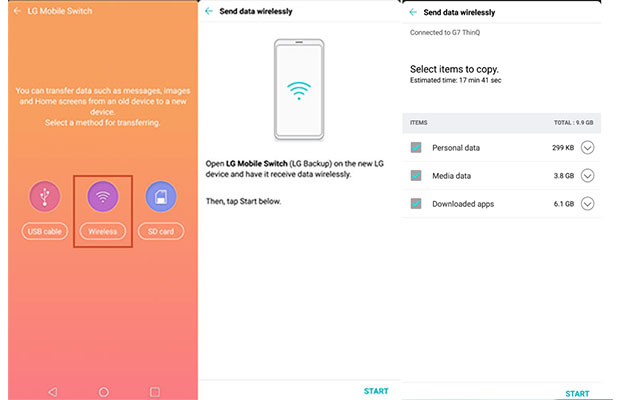
당신은 좋아할 것입니다:
"LG 모바일 스위치가 작동하지 않음" 문제를 해결하는 방법
Motorola에서 LG로 콘텐츠를 이동하는 또 다른 편리한 방법은 Google 드라이브 입니다. Motorola 휴대폰에서 Google 계정에 로그인하고 Google 계정에 파일을 업로드하기만 하면 됩니다. 그러면 동일한 Google 계정에서 LG 휴대폰에 업로드된 파일을 다운로드할 수 있습니다. 과정은 매우 간단해 보이지만, 구글 클라우드 스토리지에 주목해야 합니다. 충분하지 않다면 계속 진행하기 전에 스토리지를 늘리십시오.
Google 드라이브를 통해 한 Android 휴대전화에서 다른 Android 휴대전화로 모든 항목을 어떻게 전송하나요?
1. 두 전화기 모두에 Google 드라이브가 설치되어 있는지 확인하십시오. 그렇지 않은 경우 Google Play 스토어에서 다운로드하고 동일한 Google 계정으로 로그인하세요.
2. Motorola 휴대폰에서 앱을 실행하고 + 아이콘 > 업로드 > 업로드할 파일 선택 > 업로드 버튼을 눌러 클라우드 스토리지에 동기화합니다.
3. LG 휴대폰에서 Google 드라이브를 시작하고 내 드라이브 섹션으로 이동합니다. 그런 다음 다운로드하려는 파일을 찾아 더보기 (또는 점 3개 아이콘 ) > 다운로드를 탭하여 LG 휴대폰에 저장하세요.

참고: Google 드라이브는 이미지, 문서, 오디오 파일 및 비디오 동기화만 지원합니다. 게다가 파일을 하나씩 수동으로 다운로드해야 합니다.
Bluetooth를 사용하여 Motorola에서 LG로 가벼운 파일을 전송할 수도 있습니다. 그러나 전송 프로세스가 느려질 수 있습니다.
블루투스를 사용하여 Motorola에서 LG로 어떻게 전송합니까?
1. 설정 > Bluetooth 로 이동하거나 알림 패널에서 두 장치 모두에서 Bluetooth를 활성화합니다.
2. Motorola 휴대폰에서 사용 가능한 장치 아래에 LG 휴대폰이 나타나면 선택하고 화면의 지시에 따라 페어링하세요.
3. 연결되면 Motorola 휴대폰에서 전송하려는 파일을 열고 선택한 다음 공유 아이콘을 누릅니다. 그런 다음 블루투스 > LG 휴대폰을 선택하고 LG 휴대폰에서 수락을 누르면 데이터 전송이 시작됩니다.

당신은 다음을 좋아할 것입니다:
Samsung 데이터를 Lenovo 휴대폰으로 옮기고 싶으십니까? 이 3가지 방법을 사용할 수 있습니다.
휴대폰에서 1년 된 WhatsApp 메시지를 복구 할 수 있습니다.
SIM 카드를 사용하여 Motorola에서 LG로 연락처를 간편하게 전송할 수 있습니다. 방법은 다음과 같습니다.
1. Motorola 휴대폰에서 SIM 핀을 사용하여 SIM 카드를 제거하고 LG 휴대폰의 SIM 트레이에 삽입합니다.
2. LG 휴대폰을 시작하고 연락처 옵션을 엽니다. 그런 다음 연락처 > 설정 > 가져오기/내보내기 > SIM 카드에서 가져오기를 탭합니다.
3. 가져오려는 연락처를 선택하거나 모두 가져오기 옵션을 누르고 가져오기 버튼을 누릅니다. 그 후 LG 휴대폰으로 연락처 가져오기가 완료될 때까지 기다려 주세요.

필요한 경우 확인하십시오.
잠긴 Motorola 휴대폰을 재설정 하고 싶으십니까? 그렇다면 이 가이드가 도움을 드릴 수 있습니다.
휴대폰에서 Android 휴지통을 찾고 싶으십니까? 여기에 포괄적인 가이드가 있습니다.
대부분의 서비스 제공업체는 휴대폰 데이터를 온라인으로 백업할 수 있는 옵션을 제공합니다. 따라서 이동통신사 제공업체에서도 이 서비스를 제공하는 경우 다음 단계를 계속하세요.
1. 웹 브라우저에서 이동통신사의 웹사이트를 방문하고 내 계정 옵션을 탭하세요.
2. 귀하의 계정으로 로그인하고 백업 옵션(예: Verizon에서 제공하는 Backup Assistant)을 선택하십시오. 나중에 화면에 전화 연락처가 표시됩니다.
3. 휴대폰과 동기화 또는 동기화 버튼을 누르고 화면의 지시에 따라 온라인 연락처를 LG 휴대폰으로 전송하세요.

Motorola에서 LG로 데이터를 전송하는 방법을 배운 후 선호하는 방법을 선택하여 데이터 마이그레이션을 수행할 수 있습니다. 내 관점에서는 Coolmuster Mobile Transfer 시도해 볼 가치가 있는 가장 좋은 방법입니다. 사용이 간단하고 안전하며 모든 사람이 사용하기 쉽습니다. 또한 기술 지원이 필요한 경우 24시간 온라인 서비스를 제공할 것입니다.
관련 기사:
삼성에서 Motorola로 데이터를 쉽게 전송하는 방법은 무엇입니까? (5가지 쉽고 효과적인 방법)
5가지 방법으로 LG에서 삼성으로 연락처를 전송하는 방법은 무엇입니까? (2023년 업데이트)
Huawei에서 iPhone 14로 전송하는 방법은 무엇입니까? 3가지 쉽고 빠른 방법
삼성에서 Huawei P60/P50/P40으로 데이터를 쉽게 전송하는 8가지 방법?
Motorola SMS 복구 - Motorola Atrix/Charm/Global에서 삭제된 문자 메시지를 복구하는 방법은 무엇입니까?